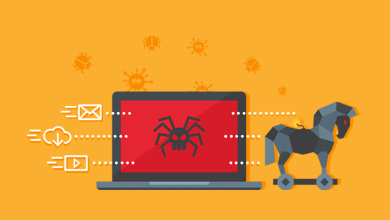.
xINSTALE CLICANDO NO ARQUIVO PARA DOWNLOAD
Toda a beleza e delicadeza que adornam a versão PS5 deveriam trazer a melhor atmosfera possível de The Last Of Us para os jogadores de PC. Infelizmente, nem tudo correu bem. A maioria dos jogadores teve vários problemas. Quedas constantes no desempenho, gagueira e travamentos causaram uma onda de insatisfação entre os jogadores. Este guia mostrará como fazer seu The Last Of Us (TLOU) funcionar sem gaguejar.
Por que The Last Of Us gagueja no meu PC?
Vários fatores-chave contribuem para esse problema:
- hardware de PC incompatível com uma especificação de jogo recomendada
- drivers gráficos desatualizados
- arquivos de jogo corrompidos
- o jogo não está atualizado
- configurações gráficas exigentes no jogo
- muitos aplicativos rodando em segundo plano
- plano de energia errado
Como você corrige a gagueira no último de nós PC?
Comece concluindo estas tarefas mais diretas:
- Verifique os requisitos de sistema de The Last Of Us. O jogo exige bastante hardware para uma diversão ideal. Você pode precisar aumentar seu hardware.
- Você pode tentar reiniciar o seu PC ou o próprio jogo. Freqüentemente, falhas temporárias podem ser resolvidas simplesmente reiniciando o computador.
- Feche todas as tarefas desnecessárias executadas em segundo plano (como downloads paralelos ou outros aplicativos pesados)
- Verifique e repare os arquivos do jogo.
Se você continuar a gaguejar depois de realizar as verificações iniciais, siga os seguintes passos:
- Atualize o jogo
- Atualize o driver da GPU
- Desativar sobreposição do Steam
- Ajuste as configurações gráficas do jogo
1. Atualize o jogo
Tempo necessário: 5 minutos.
Para a melhor experiência de jogo, tenha sempre a versão mais recente de The Last Of Us. Siga estas etapas para se manter atualizado:
- Abra o iniciador do jogo
Abra o Steam e vá para Biblioteca. Clique com o botão direito em The Last Of Us e selecione Propriedades.
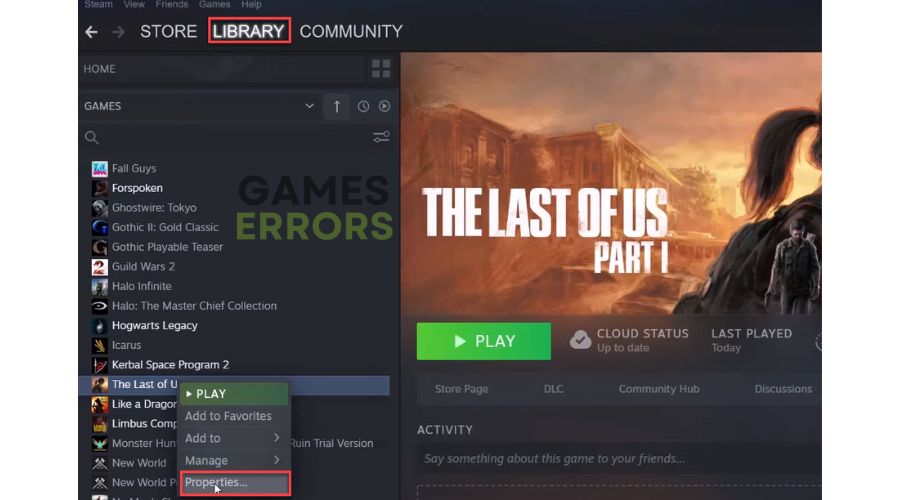
- Selecione Atualizações Automáticas
Clique em Atualizações e escolha Prioridade máxima no menu suspenso.
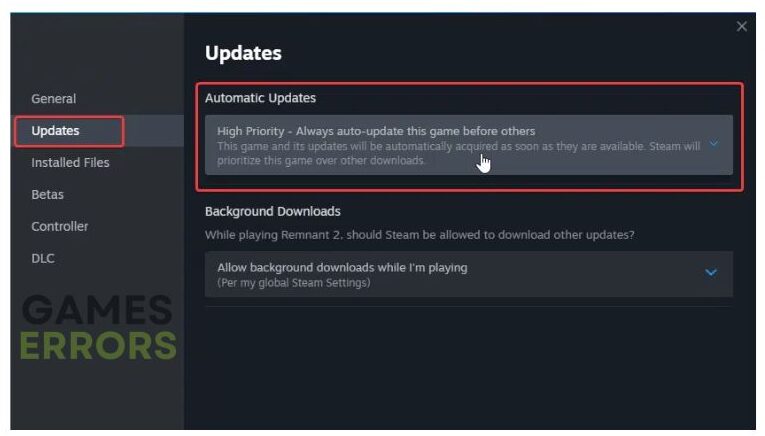
- Reinicie o iniciador do jogo
Depois de iniciado, o Steam verificará automaticamente as últimas atualizações do jogo.
2. Atualize o driver da GPU
Um driver de GPU desatualizado é um dos motivos mais frequentes para problemas no jogo. Para resolver esse problema, atualizá-lo é crucial.
1. Clique com o botão direito do mouse no Menu Iniciar e escolha Gerenciador de Dispositivos.
2. Clique duas vezes em Adaptadores de vídeo para expandi-lo.

3. Clique com o botão direito do mouse em sua GPU e clique em Atualizar driver.
4. Escolha Pesquise drivers automaticamente e aguarde até que o processo de atualização seja concluído.

5. Depois de instalar os novos drivers, reinicie o seu PC e execute o jogo para ver se o problema de travamento desapareceu.
ℹ Cansado de perder um tempo precioso procurando manualmente por atualizações de driver em seu PC? Não procure mais do que Atualizador de Driver Outbyte. Esta ferramenta confiável e eficaz atualiza automaticamente os drivers sempre que uma nova versão está disponível. Diga adeus a vasculhar o Gerenciador de dispositivos ou navegadores da Web em busca de drivers originais.
⇒ Obtenha o atualizador de driver Outbyte
3. Desative a sobreposição do Steam
Ativar a sobreposição do Steam permite transmitir, gravar e capturar capturas de tela durante o jogo. Mas, às vezes, os recursos de sobreposição podem causar problemas. Desative-os para evitar problemas.
1. Abra o cliente Steam e escolha o Configurações opção.
2. Clique no No jogo guia e desmarque a Ative o Steam Overlay durante o jogo.

4. Ajuste as configurações gráficas do jogo
Outro possível motivo para gagueira e travamentos em The Last of Us é que o jogo tem alta utilização de CPU e memória de vídeo. Mesmo com uma GPU com 8 GB de memória de vídeo, é provável que você fique sem memória de vídeo, mesmo com configurações modestas. No entanto, o problema mais urgente é a carga pesada em sua CPU durante o jogo, que pode chegar a 50% de utilização. Ativar FSR ou DLSS aumentará ainda mais essa carga. Tente as seguintes dicas:
1. Inferior resolução e recursos atraentes como; qualidade de textura, anti-aliasing, fidelidade gráfica, dimensionamento de vídeo, configuração de qualidade de partícula, etc.
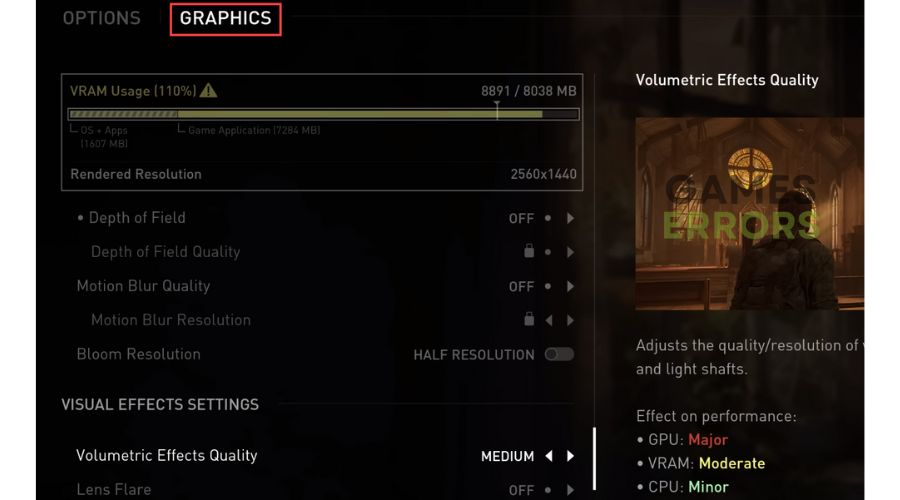
2. Desativar traçado de raios, oclusão de ambiente, desfoque de movimento, V-Sync, e DLSS da NVIDIA.
3. Dependendo da configuração do seu PC, experimente várias configurações para descobrir o equilíbrio perfeito entre desempenho e qualidade visual.
👉Etapas extras:
Você ainda tem gagueira em The Last Of Us? Aqui estão algumas opções adicionais a serem consideradas:
- Atualize o Windows para a versão mais recente.
- Atualize DirectX, .NET Framework e VCRedist.
- Desative as ferramentas OC como MSI Afterburner, EVGA Precision, etc.
- Inicie o jogo a partir da pasta de instalação.
- Altere o plano de energia para alto desempenho.
- Defina alta prioridade para The Last of Us no Gerenciador de Tarefas (na guia Detalhes).
- Desative temporariamente o firewall e o software antivírus do Windows.
- Execute uma inicialização limpa.
- Reinstale o jogo em uma pasta ou disco diferente.
Conclusão
Compilamos algumas dicas úteis para ajudá-lo a eliminar a gagueira enquanto joga The Last of Us (TLOU). Aconselhamos enfaticamente que você não ignore as etapas básicas de solução de problemas, pois elas geralmente fornecem soluções rápidas para o problema. Além disso, é essencial garantir que seu sistema operacional, drivers e jogos estejam sempre atualizados. Você também pode desativar temporariamente o firewall, o antivírus e a sobreposição e otimizar as configurações gráficas para minimizar possíveis problemas no jogo. E, finalmente, não hesite em comentar abaixo para perguntas ou sugestões adicionais.
Se você encontrar algum problema ou erro ao jogar seus jogos favoritos e precisar de suporte, sinta-se à vontade para entrar em contato conosco aqui. Nossa equipe está sempre pronta para ajudá-lo e garantir que sua experiência de jogo seja perfeita e agradável.
.